Как откалибровать аккумулятор ноутбука
Если индикатор заряда батареи вашего ноутбука показывает неправильную оценку в процентах или времени, наиболее вероятным способом решения проблемы является калибровка аккумулятора. Здесь вы разряжаете аккумулятор от полного заряда до полного разряда, а затем снова заряжаете.
Этот процесс не увеличит мощность аккумулятора и не продлит срок его службы, но вместо этого позволит Windows предоставить точные показания.
1. Настройте свой тарифный план
Чтобы начать, щелкните правой кнопкой мыши значок аккумулятора на панели задач. Нажмите «Электропитание», затем нажмите «Изменить, когда компьютер переходит в спящий режим» в меню слева.
Запишите здесь свои существующие настройки, потому что вам нужно будет вернуть их позже. Измените все раскрывающиеся списки на «Никогда» и нажмите «Сохранить изменения».
Нажмите «Изменить дополнительные параметры питания». Разверните «Батарея», затем разверните «Критический уровень заряда батареи»
Обратите внимание на текущий процент на потом. Нажмите на процент от батареи и установите как можно меньшее значение.
Разверните пункт Критическое действие батареи и убедитесь, что для параметра От батареи установлено значение Гибернация
Если это не так, нажмите, чтобы изменить его.
После этого нажмите «ОК», чтобы сохранить изменения.
2. Зарядите свой ноутбук
Подключите ноутбук к сети и зарядите аккумулятор до 100 %. При этом вы по-прежнему можете использовать свой ноутбук.
Когда он достигнет 100 %, прекратите использование ноутбука и подождите пару часов. Вы хотите, чтобы батарея остыла. Он также будет учитывать любую дополнительную плату, которая может потребоваться, если показания 100% будут неточными.
3. Отключите ноутбук от сети
Отключите ноутбук от зарядки и дайте батарее разрядиться. Опять же, вы можете использовать свой ноутбук в это время. Нужно дождаться, пока ноутбук полностью разрядится и выключится. Когда это произойдет, дайте ему отдохнуть в течение нескольких часов.
4. Снова зарядите свой ноутбук
Снова подключите ноутбук к источнику питания и зарядите аккумулятор до 100 %. Вернитесь к настройкам плана питания Windows, следуя предыдущим инструкциям, и верните все как было (или измените их на что-то новое, если хотите).
Теперь процент заряда батареи, предоставляемый Windows, должен быть точным.Если это не так, попробуйте другие шаги ниже.
Ноутбук работает только от сети
Ноутбук работает исключительно от сети, батарея «отказывается» заряжаться, значок зарядки на панели уведомлений предупреждает «Питание только от сети». Что делать в этой ситуации? И как предотвратить «капризы» аккумулятора в дальнейшем?
Причины, из-за которых ноутбук работает только от сети
Причиной странного поведения ноутбука может оказаться:
- окисление или загрязнение контактов аккумулятора;
- повреждение контроллера питания;
- износ аккумуляторной батареи;
- механическое повреждение вследствие падения или удара, которым подвергался ваш ноутбук.
Наиболее распространенная причина — выход из строя аккумуляторной батареи, связанный с тем, что средняя продолжительность работы самого надежного из литиевых аккумуляторов составляет 3-5 лет. Если батарея не подает признаков жизни, попробуйте вернуть настройки BIOS к заводским параметрам.
Если после совершения этих действий аккумулятор по-прежнему не работает, следует отнести его в сервисный центр, где ваш ноутбук продиагностируют и сообщат, в чем суть проблемы и сколько будет стоить замена вышедших из строя узлов.
Как предотвратить преждевременный износ батареи
Многие владельцы ноутбуков используют свой гаджет в качестве домашнего компьютера, постоянно включенного в сеть. Существует популярное заблуждение, что работающая в таком режиме аккумуляторная батарея будет сохранять работоспособность в течение срока, сопоставимого со временем службы самого ноутбука.
На самом деле это миф, потому что продолжительность работы аккумуляторной батареи зависит не только от количества циклов заряда и разряда, но и от других факторов, включая:
- естественную продолжительность работы литиевого аккумулятора. Вне зависимости от того, подключен ли ваш ноутбук к сети, работает в автономном режиме или выключен, с каждым годом аккумулятор теряет до 10% изначальной емкости;
- перегрев аккумулятора;
- резкие перепады температур.
Чтобы батарея служила как можно дольше, соблюдайте следующие правила обращения с ноутбуком.
Постарайтесь ограничить время работы на ноутбуке, если вам приходится работать при высокой температуре или в душном помещении
Не стоит класть ноутбук на колени, тем более что при неосторожном движении вы можете уронить его. Не ставьте работающий ноутбук на плед, одеяло или другую мягкую поверхность, чтобы не перекрыть доступ воздуха к отверстиям системы воздушного охлаждения
Не забывайте хотя бы раз в две недели временно отключать ноутбук от сети. Подождите, пока батарея разрядится примерно до 50%, и снова подключайте ноутбук к сети. При этом желательно, чтобы уровень заряда не опускался ниже 20%.
Не забывайте и о том, чтобы периодически чистить ноутбук, предотвращая засорение охлаждающей системы. Можно доверить эту задачу мастерам сервисного центра или выполнять ее самостоятельно, следуя пошаговому руководству, прилагаемому к каждой модели. Главное — не забывать предварительно отсоединить от ноутбука все кабели и не допускать внутрь попадания влаги, чтобы предотвратить короткое замыкание или окисление контактов.
При соблюдении перечисленных выше правил предосторожности ваш аккумулятор будет служить вам долго и надежно
Батарея подключена, но не заряжается
У любой батареи свой срок службы – определенное количество зарядок. Одной из наиболее популярных причин поломки аккумулятора является его износ. В подобной ситуации необходимо просто батарею заменить на новую.
Если используется новый лэптоп, то на «старость» аккумулятора ссылаться нельзя. В подобном состоянии функционировать он должен нормально. Есть вероятность, что внутри АКБ соединение неплотное, из-за чего следует попробовать батарею вынуть и вставить назад.
Еще одной причиной может быть сбой в работе цепи зарядки батареи
Когда батарея подключена, но не заряжается, необходимо обратить внимание на системную плату. На ней имеется микросхема с распределением питания
При ее поломке ноутбук заряжаться не будет.
Сбой в энергетике может стать причиной неисправности
Важно убедиться в правильности подключения кабеля ноутбука и сетевого адаптера
Когда аккумулятор подключен, но не заряжается, контакты АКБ могли быть окислены или загрязнены. Это приводит к нестабильному соединению с системной платой. Подобная неисправность приводит к сбою в работе системной платы, поэтому ее придется отремонтировать или заменить. Намного проще будет зачистить контакты, а аккумулятор подсоединить заново.
Также мог поломаться разъем питания. Для проверки исправности разъема, можно обратиться в сервисный центр. Любое неправильное действие может за собой повлечь более серьезные проблемы.
Ноутбук не включается
Если сгорел транзистор после разъема питания, ноутбук вообще не будет включаться. Потому что не будет зарядки батареи тоже.
Ноутбук может не включаться также из-за неисправной батареи. Для диагностики нужно батарею вынуть.
Кстати, Комплэйс выполняет сложный ремонт материнской платы ноутбука недорого и быстро.
Ну это какой-то «Centrino» там особо экономичный. У меня на первом ноуте (Медион) акку продержался 5 лет. Потом рухнул сразу, без предупреждения. Тошиба у меня проработала 4 года, теперь у сына старшего работает уже год , тянет пока но постепенно емкость теряет . Но что-бы с 2002 по сей день . Это и впрямь очень очень..
говорил же.. не поверят))) Ni-Cd еще. на моем асере через 3 года сдох)
Здесь не в зарядке дело , дело в в способности аккумулятора сохранить то , что он взял, т.е. в его емкости. А это напрямую связано с активной массой аккумулятора , которая со временем расходуется, причём нелинейно. И в один не совсем прекрасныйй момент — Momento more — момент и в море..
паспортная ёмкость: 54745mWh ёмкость при полной зарядке : 44306mWh текущая ёмкость: 44306mWh
Вытащи акку, положь/выкинь. спокойно работай, хочешь мобиль быть, купи новый.
Да верю я , почему-же нет ! Пример может и не совсем для компьютерного форума. На первом моём автомобиле «Жигули 2011» в 1975 году стоял аккумулятор «Balkankar» , простоял 7 лет и не чихнул. Так с ним и продал , и хозяин его только через год поменял , потому-что к зиме уже слабоват стал. Много зависит от исходных материалов .
Ох и помучился я с этим гавном «Balkankar» , но таки русский ещё хуже 1970-72 год, танковые, дальний восток
ну так то да. Тогда, в 2002м, этот ноут стоил порядка 2000евро. за такое то бабло еще б они гогно делали)Сейчас, в век нанотехнологий, бывает акку и пол года не выхаживает)
в ответ schweps2 28.09.12 19:43, Последний раз изменено 28.09.12 20:19 (serger)
В ответ на: Ты не поверишь, да я и сам не верю. У сестры ноут есть Тошиба, купила в 2002м году, пользует каждый день. Держит час)) центрино 1.7 там)
Это как кому повезёт. В основном акк держит паспортное время 1-2 года, после этого не гарантируется.У меня есть мысль: если в новом ноуте зарядить новый акк, вынуть и хранить отдельно, вставляя изредка по мере необходимости, он проживёт гораздо дольше. Потому что частые короткие подзарядки в ноуте его гробят.
Давайте рассмотрим причины почему ваш ноутбук не работает от батареи, но от сети работает и что можно предпринять для устранения поломки уже сейчас.
Часть причин поломки требует профессионального ремонта на специальном оборудовании. В домашних условиях подобное не выполнить. Если вы житель Санкт-Петербурга, то наш сервисный центр к вашим услугам.
Если после отключения ноутбука от электрической сети он перестает работать, то его аккумулятор точно не в порядке, даже если показывает зарядку. И хотя большинство пользователей редко нуждаются в автономной работе, так как обычно под рукой есть розетка, проблемы с батареей лучше попытаться как можно скорее устранить.
Износ батареи
Как уже говорилось, батарея — сменный компонент в ноутбуке. У нее есть такая характеристика, как ёмкость. С течением времени актуальная ёмкость уменьшается. Проверить степень износа можно с помощью команд в командной строке. Тогда компьютер проанализирует состояние устройства и в том числе батареи, и создаст отчет с конкретными цифрами.
Что делать:
- открываем командную строку (в строке поиска вводим «cmd»). Вам понадобятся права администратора для работы с командной строчкой
- в открывшемся окне вводим команду «powercfg energy» и нажимаем «Enter»
Через 30 сек откроется окно с отчетом
В строке «Дополнительные данные см. в …» на месте истек будет указан адрес html страницы, содержащий отчёт.
Введите этот адрес в адресную строку браузера.
В разделе «сведения о батарее» будут указаны два значения батареи — номинальное (заявленное производителем) и действительное (достигнутое при последней зарядке). Чем выше разница между ними, тем сильнее износ батареи.
ИЛИ
устанавливаем программу AIDA 64. Она сканирует весь компьютер и выводит данные о нем.
В разделе «электропитание» посмотрите:
- состояние батареи
- уровень ёмкости заряда при 100%
- степень изношенности.
Чем сильнее износ, тем ближе дата окончания эксплуатации батареи.
Почему ноутбук не работает без зарядного устройства: типовые проблемы и их решение
Случаются ситуации, когда лэптоп не работает без зарядного устройства, причин на это может быть сразу несколько. Среди часто встречающихся бывают:
- поломка блока питания;
- неисправен шнур блока;
- нерабочий разъём на устройстве;
- проблема с материнкой;
- естественный износ аккумуляторной батареи;
- неправильно установлены настройки электропитания;
- старые драйвера на гаджете.
Блок питания
Проблема в блоке питания не является редкостью. При подключении к электросети зарядное устройство не будет работать. Выяснить причину неисправности блока питания можно прислонившись к нему ухом и послушав характерные звуки. Если он не издаёт никаких потрескиваний и вообще нет никаких признаков работы, то значит причина кроется в нём. Восстановить его возможно, но для этого необходимо обладать минимальными знаниями в работе с электронными устройствами. Лучше всего приобрести новое зарядное.
Шнур блока питания
Также зачастую если проблема не в блоке, то она скорее всего будет в шнуре этого самого блока питания. Постоянные изломы, перегибы и физические воздействия приводят соединение в негодность. Восстановить провод можно. Для этого необходимо взять паяльное устройство. Для начала зачистить контакты и найти разорвавшиеся. После этого провести пайку и изолировать провода при помощи изоленты.
Разъём на ноутбуке
Если постоянно резко выдёргивать зарядное устройство или при зарядке неаккуратно перемещать устройство, то это приведёт к поломке разъёма, расположенном на лэптопе. Если повреждения не сильные и всего лишь отклонились металлические контакты, то необходимо их подправить с помощью маленького пинцета. Если же проблемы серьёзные и усики оторвались или что-то ещё, то гнездо придётся заменить.
Проблемы с материнской платой
За режим «без батарейки» несёт ответственность специальный предустановленный микроконтроллер электропитания. Иногда причина может возникнуть именно с ним. Восстановить самостоятельно работоспособность не получится, ноутбук придётся относить в ремонтный центр. Если проблема заключается в самой материнской плате, то тут уже ноутбук не включится совсем. Придётся в таком случае оплатить дорогостоящий ремонт.
Износ аккумулятора
Естественный износ аккумуляторной батареи частая причина её неработоспособности. В таком случае потребуется проверить состояние АКБ при помощи операционной системы или используя дополнительные программы, которые отображают номинальную и оставшуюся ёмкость аккумуляторной батареи.
Неправильные настройки управления питания
При помощи комбинации клавиш Windows + R зайти в «панель управления». После этого перейти в раздел электропитания. Нажать на кнопку «изменить параметры электропитания». Далее под максимальным состоянием процессора нужно снизить функцию батареи до минимума или 20 процентов. После этого поставить автоматическую яркость во вкладке «Экран».
Проблема с драйвером батареи
Одним из эффективных методов решения проблемы будет переустановка драйверов. Для этого можно их скачать из интернета. Они находятся на официальном сайте производителя ноутбука. Или можно сделать это при помощи операционной системы.
- нажать одновременно клавиши Windows + R;
- открыть «выполнить» и туда ввести фразу «devmgmt. msc» или же в поисковике «пуск» найти диспетчер устройств;
- далее найти аккумуляторную батарею с подписью ACPI и нажать «удалить»;
- далее осуществить перезапуск лэптопа, и операционная система автоматически обнаружит отсутствие драйвера и предложит выполнить установку нового.
Работа с драйвером батареи.
Как проверить ноутбук на износ при отсутствии зарядки
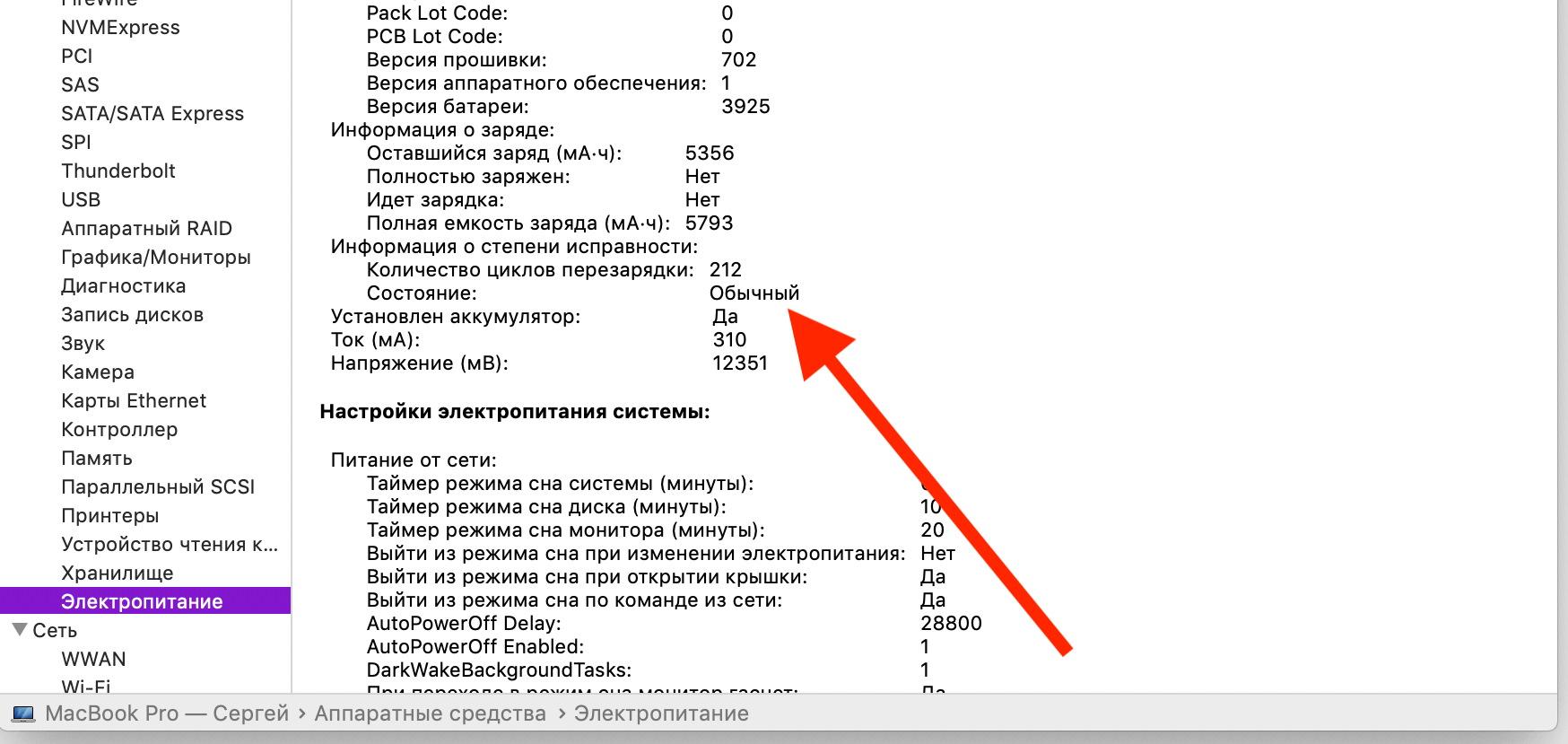
Состояние аккумулятора макбука
Старые батареи частенько не показывают полную зарядку или не заряжаются вообще. Такое бывает при истощении ресурса зарядки/разрядки, неправильной эксплуатации лэптопа, приведшей к потере емкости батарей.
Состояние батареи:
- Батареи с износом: Старые батареи могут иметь ограниченный ресурс зарядки/разрядки, что приводит к снижению времени автономной работы. Современные ноутбуки и операционные системы предоставляют информацию о состоянии батареи, ее износе и циклах зарядки. Пользователи могут использовать это для оценки состояния своей батареи и принятия решения о ее замене.
Продление срока службы батареи:
- Правильная зарядка: Для продления срока службы батареи рекомендуется избегать глубокого разряда до нуля процентов. Частая зарядка при уровне заряда около 20-80% может помочь уменьшить износ батареи.
- Управление температурой: Поддерживайте ноутбук при нормальной температуре и избегайте перегрева, так как высокие температуры могут ускорить износ батареи.
- Хранение: Если ноутбук не будет использоваться в течение длительного времени, рекомендуется хранить его с заряженной батареей на уровне около 50%.
Замена батареи:
- Замена батареи: При высокой степени износа батареи, когда ее производительность значительно снижена, замена аккумулятора может быть необходима. Замену батареи лучше доверить профессионалам в сервисном центре или официальному представителю производителя, чтобы гарантировать совместимость и качество новой батареи.
Следование рекомендациям производителя:
- Рекомендации производителя: Следование рекомендациям производителя ноутбука относительно использования и обслуживания батареи может быть ключевым фактором в продлении ее срока службы. Это может включать в себя периодическую калибровку батареи, обновление прошивки BIOS для улучшения управления энергопотреблением и другие рекомендации.
Различия в состоянии батарей:
- Тип батареи: Состояние батареи может существенно различаться в зависимости от ее типа. Например, батареи на основе литий-ионных аккумуляторов имеют разные характеристики и сроки службы по сравнению с никель-металл-гидридными батареями.
- Зависимость от использования: Износ батареи может быть связан с интенсивностью использования ноутбука. Ноутбуки, которые постоянно находятся в режиме работы от батареи, склонны к более быстрому износу по сравнению с теми, которые всегда подключены к источнику питания.
- Срок службы: Производители обычно предоставляют информацию о среднем сроке службы батарей и количестве циклов зарядки/разрядки, которое они могут выдержать. Эти данные могут помочь пользователям понять, когда батарея нуждается в замене.
Учитывая эти дополнения и актуализации, пользователи могут лучше понимать, как управлять состоянием своих батарей и продлевать их срок службы.
Часто задаваемые вопросы
Что делать, если ни один из перечисленных способов не помог? Отправляться с устройством в сервисный центр. Для начала проверить наличие и совместимость батарей, шнура зарядки, работоспособность ноутбука. Иногда случается, что проблема не в зарядке, а в сбоях работы ОС, отсутствии необходимого программного обеспечения и пр.
Что делать, если батарея не обнаружена на ноутбуке?
В принципе Windows может не обнаружить батарею, если с последней всё в порядке. А со стороны всё выглядит так, что ноутбук не видит батарею. Чтобы проверить состояние аккумулятора самостоятельно, можно сделать следующие действия:
- Сброс настроек аппаратной части;
- Обнуление BIOS;
- Апгрейд BIOS;
- Проверка запуска ноутбука от аккумулятора без подключения к сети.
Проверка запуска ноутбука от аккумулятора без подключения к сети
Этот вариант рекомендует делать компания HP для своих ноутбуков. Они советуют запустить ноутбук, работающий от АКБ без подключения к сети. Если это удалось, то специалисты HP советуют провести переустановку операционной системы. Сообщается, что это поможет в случае, когда батарея не обнаружена на ноутбуке.

Запуск ноутбука от аккумулятора без подключения к сети
Если лэптоп отказывается запускаться без адаптера питания, то ему прямая дорога в сервисный центр.
Чинить батарею или купить новую
Если срок работы батареи подходит к концу, а в строке износ пишет износ больше 40% — повод задуматься о покупке нового аккумулятора.
У топовых моделей стоимость батареи может доходить до четверти стоимости самого ноутбука. Впрочем, вы можете найти качественный китайский или корейский аналог за более низкую цену.
Главное перед такой покупкой — проконсультироваться с специалистом по электронике, если вы знаете такого. Или хотя бы почитать отзывы на форумах. Есть ещё вариант отнести в мастерскую, но обычно услуги обходятся столько же, сколько новая батарея. При этом никогда нет гарантии успешного ремонта.
Если нет возможности купить новый аккумулятор, старый можно пока оставить на месте или вовсе его вытащить. Современные ноутбуки могут работать в стандартном режиме от сети и без батареи. В таком случае теряется его мобильность, но это не лишает вас рабочего устройства.
Даже если ваша проблема решилась одним из вышеприведенных способов, помните: батарея — расходная часть. Особо губителен для нее перегрев и долгие периоды работы (от 10 часов). Продлить ей жизнь и сберечь себе деньги и время можно аккуратным отношением.


























